Ingyenes szoftver PDF fájlok létrehozásához, konvertálásához és jelszóvédelméhez
A legtöbb ingyenes PDF -olvasó csak PDF dokumentumok megnyitását és megtekintését teszi lehetővé. Számos ingyenes online eszköz is létezik, amelyek lehetővé teszik számunkra PDF dokumentumok(PDF Documents) létrehozását . Ha olyan platformon van, mint a Microsoft Windows , beszerezhet olyan szoftvert, mint a Microsoft Word , akkor még egyszerűbb PDF dokumentumok létrehozása. Csak(Just) mentse el őket PDF - dokumentumként. Bár a Google Chrome(Google Chrome) -ot is használhatja weboldalak (Web Pages)PDF formátumban(PDF) történő mentésére , a böngésző nem tudja konvertálni a dokumentumokat, ezért előfordulhat, hogy szoftvert vagy online eszközöket kell választania.
Szoftver (Software)PDF létrehozásához, konvertálásához és jelszavas védelméhez
A PDF dokumentumokat elsősorban a biztonság, valamint az adatok és információik védelmére használják. Ebből a célból biztonságos jelszavakat használunk kulcsfontosságú adataink védelmére, hogy mindig védve legyenek. Ebben a cikkben bemutatjuk, hogyan hozhat létre és konvertálhat nyomtatható dokumentumokat PDF formátumba, valamint hogyan biztosíthat további biztonságot jelszavak formájában. Vessünk egy pillantást a következőkre:
- PrimoPDF
- BeCyPDFMetaEdit.
A PrimoPDF és a BeCyPDFMetaEdit(BeCyPDFMetaEdit) ingyenes szoftverekkel létrehozhatja, konvertálhatja és jelszóval védheti PDF-dokumentumait.
1] PrimoPDF
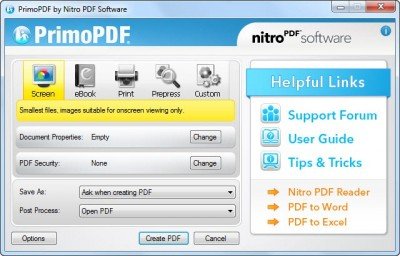
Erre a célra használhatja a PrimoPDF eszközt, amely (PrimoPDF)PDF dokumentumok konvertálására használható akkor is, ha weblapot nyit meg a böngészőben vagy Word dokumentumban, és ha ez nyomtatható formátumban van, akkor megfelelő PDF formátumba(PDF) konvertálható. formátum.
A PrimoPDF-et innen(here) töltheti le . Kérjük(Please) , legyen óvatos a telepítés során, és ha van ilyen, iratkozzon le a bundleware-ről.
Miután letöltötte és telepítette a PrimoPDF -et Windows rendszerére, a Nyomtatás(Print) ablakban elérhető PrimoPDF opciót kell választania a fizikai nyomtató opció kiválasztása helyett.
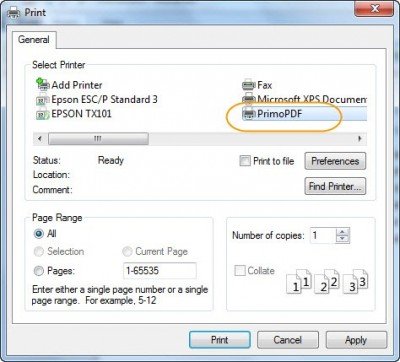
Ez a folyamat nagyon hasonlít az alkalmazás helyi rendszerben történő létrehozásához és mentéséhez.
2] BeCyPDFMetaEdit
Most a következő lépés egy BeCyPDFMetaEdit nevű ingyenes alkalmazás beszerzése lesz, amely jelszó hozzáadására szolgál PDF dokumentumhoz, vagy akár eltávolíthatja a jelszót, ha már ott van.
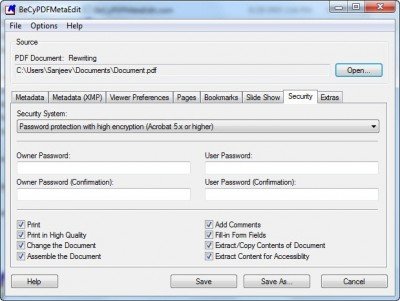
Miután végzett a telepítéssel, lépjen a „ Biztonsági beállítások panelre(Security Settings Panel) ”, válassza a „ Biztonság(Security) ” lapot, válassza a „ High Encryption Password Protection ” lehetőséget, majd adja meg jelszavát. Kiválaszthatja a megfelelő korlátozást is, amelyet az adott fájlra szeretne helyezni. Ez az eszköz itt érhető el(here) .
Más hasonló ingyenes PDF-készítő szoftverek, amelyek lehetővé teszik PDF dokumentumok létrehozását:(Other similar free PDF creator software that allow you to create PDF documents:)
- Ingyenes PDF szerkesztő
- PDFCreator
- Hozzon létre kitölthető PDF űrlapot a LibreOffice-ban(Create fillable PDF form in LibreOffice)
- doPDF szoftver .
Ha tud más ingyenes módot ennek elérésére, kérjük, ossza meg megjegyzésekben.(If you know of any other free ways to achieve this, please do share in the comments.)
Itt található a bejegyzésekre mutató hivatkozások listája, amelyek megmutatják, hogyan védhet jelszóval dokumentumokat, fájlokat, mappákat, programokat(password protect documents, files, folders, programs) stb. a Windows rendszerben.
Related posts
Dokumentumkonverter: DOC, PDF, DOCX, RTF, TXT, HTML fájlok konvertálása
7 PDF Website Converter: Weboldalak konvertálása PDF formátumba
Hogyan konvertálhat egyszerű szöveget zenei jelölésű PDF-be Windows PC-n
A PDFTK Builder egy ingyenes szoftver PDF fájlok és dokumentumok módosítására és felosztására
Ingyenes PDF-tömörítő a PDF-fájl méretének csökkentésére a Windows 10 rendszerben
Az ingyenes Photo Stamp Remover segítségével eltávolíthatja a vízjelet a képről
Módosítsa a fájl létrehozásának dátumának időbélyegét a NewFileTime segítségével
FLAC konvertálása MP3 fájlformátumba ingyenes konverterekkel
PDF-oldalak felosztása, átrendezése, egyesítése a PDFSam PDF-szerkesztő ingyenes szoftverrel
Optimalizálja, tömörítse és csökkentse a PDF-fájl méretét a Windows 11/10 rendszerben
A Dictionary .NET egy asztali fordító alkalmazás Windows PC-hez
Ingyenes szoftver az üres mappák törléséhez a Windows 11/10 rendszerben
A Windows File Analyzer segít a speciális operációs rendszer fájlok dekódolásában és elemzésében
Az IconRestorer segít elmenteni, visszaállítani és kezelni az asztali ikonpozíciókat
Nyissa meg újra a nemrég bezárt mappákat, fájlokat, programokat, ablakokat
Hozzon létre webbarát képeket a Bzzt segítségével! Képszerkesztő Windows PC-hez
A VirtualDJ egy ingyenes virtuális DJ szoftver Windows PC-hez
HardLink Shell kiterjesztés: Hardlinkek, szimbolikus hivatkozások, csomópontok létrehozása
Az OpenCPN célja, hogy minőségi navigációt biztosítson a nyílt tengeren
A ManicTime egy szabadidő-követő és -kezelő szoftver
